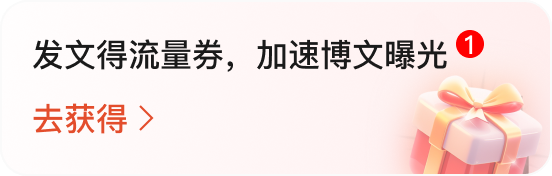Linux学习系列二:运行Hello World .pdf
### Linux学习系列二:运行Hello World #### 一、引言 本文是“Linux学习系列”的第二篇,旨在深入探讨如何在Linux环境下运行一个经典的入门程序——“Hello World”。第一篇文章《Linux学习系列一:开发环境搭建》受到了广泛关注,激发了许多读者的兴趣。本篇将继续沿着这条路线前进,介绍如何在一个嵌入式Linux设备上运行“Hello World”程序,并逐步展开相关的配置与操作过程。 #### 二、硬件平台选择 为了使读者能够顺利地进行实践操作,本文选取了一个具体的硬件平台——新唐科技的NUC972。该平台具有以下优势: 1. **易于上手**:NUC972内置了64MB SDRAM,只需要添加一个NAND FLASH即可工作,这意味着最少只需两层PCB板即可完成布局设计,大大降低了制作难度。此外,该芯片采用LQFP封装,便于手工焊接,非常适合那些喜欢自己动手制作电路板的工程师。 2. **资源丰富且价格亲民**:作为一款工业级芯片,NUC972拥有丰富的外设接口,如网口、串口、LCD接口、CAN接口等。更令人惊喜的是,这款芯片的价格非常实惠,仅需大约三十元人民币,这对于想要低成本实验的开发者来说是个好消息。 3. **中文资料支持**:新唐科技提供了中文版的技术文档,使得国内开发者能够更加轻松地理解和使用这款芯片。 #### 三、Ubuntu下运行Hello World 在详细介绍如何在NUC972上运行程序之前,我们首先需要在Ubuntu操作系统下编写并运行一个简单的“Hello World”程序。这一过程涉及以下几个步骤: 1. **编辑代码**:在Linux环境下,可以选择多种编辑器进行代码编写,例如SourceInsight、Eclipse或vi/vim等。本文作者最终选择了在Windows环境下使用QT Creator进行代码编辑,然后再将文件传输至Ubuntu进行编译。这种方式适合那些喜欢在Windows环境下工作的用户。 2. **编译代码**:使用GCC编译器对源代码进行编译。GCC是Linux系统自带的编译工具,可以通过简单的命令如`gcc hello.c -o hello`来编译代码,其中`hello.c`是源文件名,`-o hello`指定了输出的可执行文件名为`hello`。 3. **运行程序**:执行编译后的程序,使用命令`./hello`即可看到终端输出“Hello World”。 #### 四、主机和虚拟机之间的数据交互 为了提高开发效率,我们需要解决主机与虚拟机之间的数据交互问题。例如,如何将Windows主机上的文件复制到Ubuntu虚拟机中。具体操作步骤如下: 1. **安装VMware Tools**:确保已安装VMware Tools。这将允许你在虚拟机与主机之间实现复制粘贴功能以及共享文件夹等功能。 2. **设置共享文件夹**:在VMware虚拟机设置中选择“选项”->“共享文件夹”,然后添加需要共享的文件夹路径。设置完成后,这些文件夹会在虚拟机内的特定位置(如/mnt/hgfs)显示出来,可以直接访问。 通过以上步骤,我们不仅可以在Ubuntu环境下成功运行“Hello World”程序,还能高效地管理主机与虚拟机之间的文件交换,从而为后续的开发工作奠定坚实的基础。 #### 五、总结 通过本文的学习,你已经掌握了如何在Linux环境下编写、编译和运行“Hello World”程序的基本流程,同时也了解了NUC972这一优秀的嵌入式硬件平台及其优势。接下来,你可以尝试将所学应用于更复杂的项目中,进一步探索Linux世界的无限可能。

- #完美解决问题
- #运行顺畅
- #内容详尽
- #全网独家
- #注释完整
- 粉丝: 7
 我的内容管理
展开
我的内容管理
展开
 我的资源
快来上传第一个资源
我的资源
快来上传第一个资源
 我的收益 登录查看自己的收益
我的收益 登录查看自己的收益 我的积分
登录查看自己的积分
我的积分
登录查看自己的积分
 我的C币
登录后查看C币余额
我的C币
登录后查看C币余额
 我的收藏
我的收藏  我的下载
我的下载  下载帮助
下载帮助

 前往需求广场,查看用户热搜
前往需求广场,查看用户热搜最新资源
- 最新发货单(简洁-可打印-自动计算)excel模板最新.xlsx
- 微信小程序筛选栏.zip
- Excel模板:仓库进销存统计表(自动计算).xlsx
- Excel表格模板:室内装修工程报价单(电影院等娱乐场所)(自动计算).xls
- Excel表格模板:出入库进销存报表.xlsx
- 怀孕进度表格【excel表格模板】.xls
- 温度记录自动计算表【excel表格模板】.xlsx
- Excel模板:可自由变换月份的考勤表.xlsx
- Excel表格通用模板:绩效考核样表.xls
- Excel模板:个人月度收支(A4打印-自动计算-收支).xlsx
- Excel表格通用模板:工资管理系统.xls
- Excel表格通用模板:固定资产折旧方法比较-(函数自动计算).xlsx
- Excel表格通用模板:智能计算员工考勤(自动公式统计查询).xlsx
- 收支日记账(自动累计计算带图表分析图)excel模板精选.xlsx
- Excel模板:购车分期付款自动计算表.xlsx
- 最新Excel表格模板:成绩管理系统(成绩分析-成绩查询).xlsx


 信息提交成功
信息提交成功